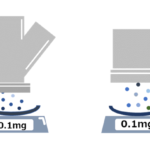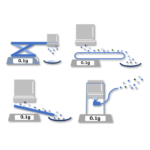「計量装置モニタソフト」を使用することで
計量装置の状況を遠隔地からでも
常時確認することができます。
データはグラフ表示、およびExcel出力することも可能です。
アルファ装置の記録機能
アルファの計量(供給)装置には記録機能があります。
計量(供給)重量値や判定結果、計量(供給)所要時間などのデータは装置に接続されたUSBにメモリにCSV形式で保存されます。
またタッチパネル上で計量(供給)データの一覧を見ることができます。

導入背景
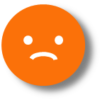
我社では現場とパソコンがおいてある事務所が離れています。
粉の計量状況を定期的にExcelでまとめて報告する必要があるのですが、その都度現場にUSBを取りに行くのは面倒です。
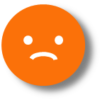
我社では、セキュリティ上USBを使用することができません。
計量状況をデータ管理する必要があるので、USBにデータが記録されるのであれば計量機を導入するのは難しいです。
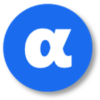
アルファからの提案
計量装置の状況を確認できる計量装置モニタソフトの導入を提案します。
計量装置モニタソフトはLANを利用するため、遠隔地からでも常時計量装置の状況をモニタすることが可能です。
USBは使用しませんので、USBが使えない環境でも対応可能です。
データはグラフ表示、およびExcel出力することができます。
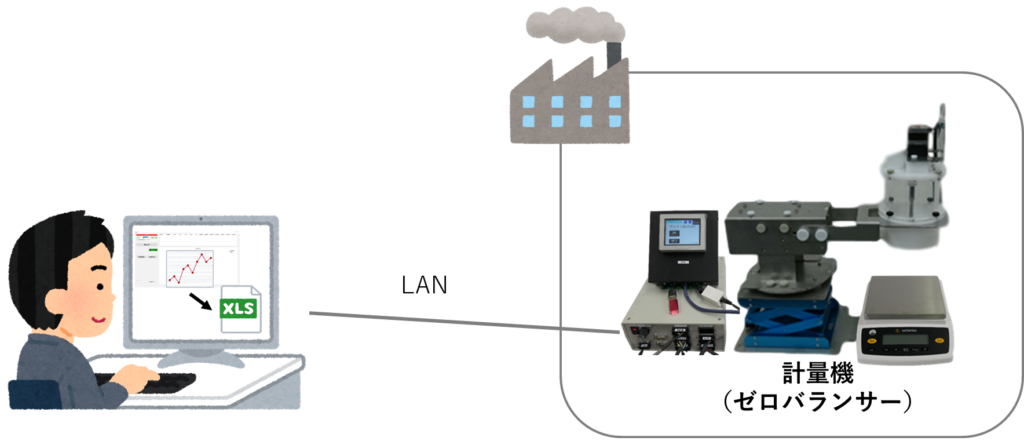
特長
モニタしたいデータを自由に設定できる
計量(供給)装置において確認したいデータはお客様によって違います。
装置モニタソフトはモニタしたいデータ項目(内容)をお客様にあわせて自由に設定することができます。
粉面センサをご使用していただければ、ホッパー(粉末貯槽箇所)内の粉残量を確認することができるため、計量時間との関係を知ることもできます。
また、データはソフト上でグラフ表示することも可能です。グラフ化するデータ内容も自由に選択・設定することができます。
遠隔操作可能
計量(供給)装置モニタソフトはLANを利用します。
そのため、装置とパソコンが離れていてもデータを確認することが可能です。
装置で問題が発生した場合も、パソコン上でエラーを確認することができるので装置のそばで監視する必要もなくなります。
Excel出力可能
モニタしているデータは好きなタイミングでExcelに出力することができます。
出力順序(列)も自由に設定できるため、計量状況を報告する際の報告書も簡単に作成できます。
操作概要

Step1 準備
計量(供給)装置モニタを起動し、PLCと接続します。
PLCと接続する際は、装置のIPアドレスとポート番号を指定します。
【PLCとは?】
計量(供給)装置に動作を指示するための制御装置のことです。
PLCとデータ通信することで装置の状況をモニタすることができます。

Step2 モニタ設定
モニタする際に必要となる下記3つの設定を行います。
1.モニタデータの登録
モニタしたいデータの項目をあらかじめ登録しておきます。
登録する際は、PLC上のアドレスやフォーマット、サイズなどを指定します。
2.グラフデータの登録
グラフ表示させたいデータの項目を登録します。
グラフのタイトル、軸タイトルなども指定可能です。
3.データ表示領域の設定
画面上でデータ表示領域とグラフ表示領域の割合を設定します。
グラフ表示が不要の場合は以下のような設定にします。
データ表示領域:100%
グラフ表示領域:0%
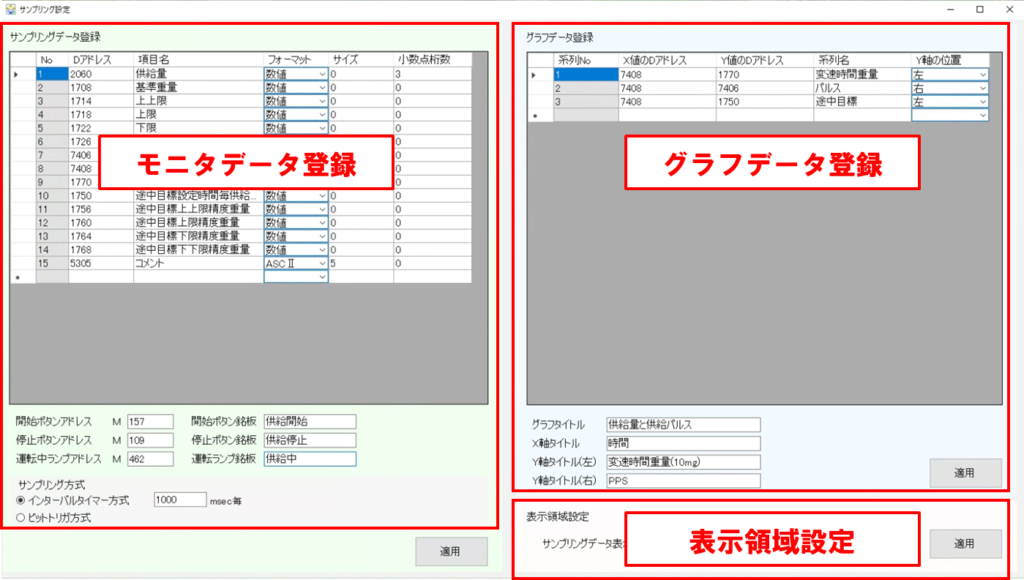
Step3 モニタ
実際に計量(供給)装置を稼働させ、登録したデータ項目(内容)をモニタします。
グラフデータを登録してある場合は、データの下にグラフが表示されます。
Excelを押すと、モニタしているデータをExcelファイルに新規ファイルとして出力しますので、名前をつけて保存します。
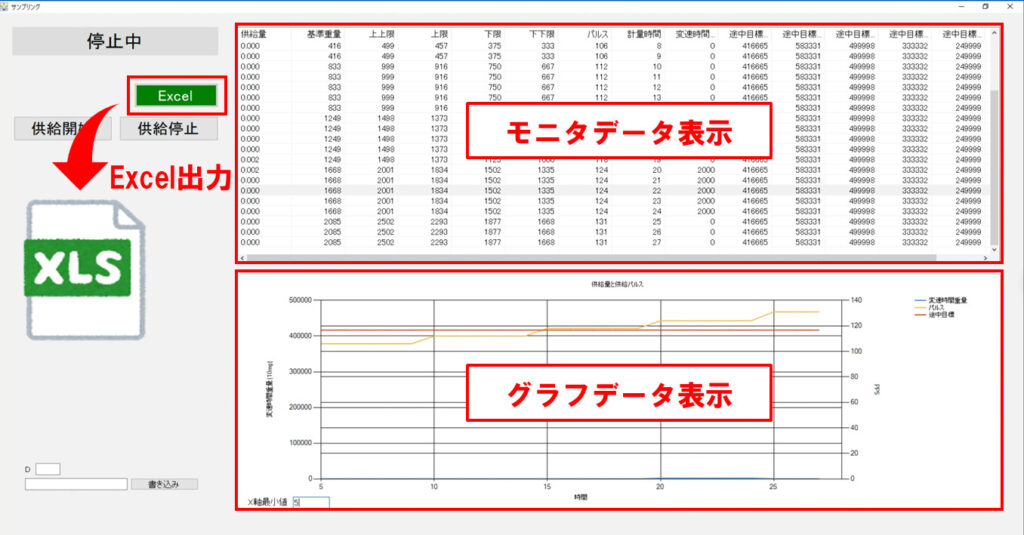
お問い合わせ

・製品について詳しく知りたい
・打ち合わせがしたい
・提案が欲しい…etc
様々なお問い合わせを受け付けております。
お気軽にお問い合わせください。
お問い合わせはこちら